فهرست مطالب:
- مرحله 1: به کمک نیاز دارید؟
- مرحله 2: رنگ را سفارشی کنید
- مرحله 3: عنوان را تغییر دهید
- مرحله 4: سقط کنید
- مرحله 5: تاریخچه
- مرحله 6: خاموش شدن از راه دور
- مرحله 7: تغییر نام
- مرحله 8: همه دستورات را پاک کنید
- مرحله 9: خروج

تصویری: ترفندهای CMD: 9 مرحله
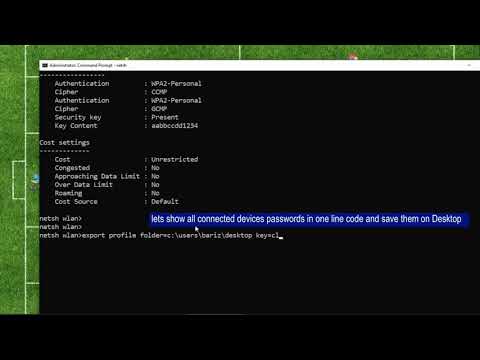
2024 نویسنده: John Day | [email protected]. آخرین اصلاح شده: 2024-01-30 08:52

اخیراً من یک CMD (خط فرمان) در مورد ترفند جنگ ستارگان IV ارسال کردم ، بنابراین تصمیم گرفتم چند مورد دیگر ارسال کنم.
CMD یک ابزار ویندوز برای انتقال فایل ها ، کپی ، حذف و موارد دیگر است. از دسته "زبان" استفاده می کند.
این دستورالعمل فقط یک نقطه مهم و لیست امکانات CMD است. منابع زیادی به صورت آنلاین وجود دارد.
مرحله 1: به کمک نیاز دارید؟


دستور help تمام دستورات موجود و شرح مختصری از آنها را نشان می دهد.
نوع: [راهنما] یا [/؟]
/؟ می تواند از دستور خاصی برای نشان دادن شرح عمیق پیروی کند.
مرحله 2: رنگ را سفارشی کنید


دو دستور ممکن برای تغییر رنگ متن یا پس زمینه وجود دارد:
[مجموعه رنگ] یا [رنگ *]
"مجموعه رنگ" لیستی از رنگهای موجود و حرف مربوط به آنها را نشان می دهد.
"رنگ *" رنگ را تنظیم می کند ، جایی که " *" حرف مربوطه است.
برای مثال "رنگ a" ، متن را به سبز تغییر می دهد.
"رنگ **" متن و رنگ پس زمینه را به رنگهای دلخواه تغییر می دهد.
این تغییر دائمی نیست.
مرحله 3: عنوان را تغییر دهید


این دستور را تغییر می دهد (در گوشه بالا سمت چپ):
[عنوان *]
جایی که * می خواهید عنوان آن باشد
دائمی نیست.
مرحله 4: سقط کنید
دستور Abort هرگونه فرمان فعلی را لغو می کند.
برای لغو [ctrl + c] را فشار دهید
مرحله 5: تاریخچه
با استفاده از این دستور مفید می توانید تاریخچه فرمان جلسه فعلی خود را مشاهده کنید.
به سادگی [F7] را فشار دهید تا لیست دستورات وارد شده در جلسه جاری نمایش داده شود. برای اجرای فرمان وارد شده F3 را فشار دهید. برای اجرای هرگونه فرمان از لیست سابقه بر اساس شماره آن ، F9 را فشار داده و شماره فرمان را تایپ کنید.
مرحله 6: خاموش شدن از راه دور


هر رایانه ای را که در شبکه شما قرار دارد از راه دور خاموش کنید. به احتمال زیاد در ادارات یا مدارس (به دلیل امنیت) کار نمی کند ، اما باید در شبکه های خانگی کار کند.
"shutdown.exe -i" برای باز کردن یک برگه جدید که باعث از راه دور خاموش شدن رایانه در شبکه شما می شود.
رایانه را انتخاب کنید ، در مورد راه اندازی مجدد یا خاموش شدن و کادر محاوره ای تصمیم بگیرید.
مرحله 7: تغییر نام

اگر از نام اولیه خسته شده اید ، می توانید آن را تغییر دهید.
[prompt *] جایی که * نام مورد نظر است.
مرحله 8: همه دستورات را پاک کنید


برای پاک کردن کل صفحه:
[cls]
مرحله 9: خروج

برای خروج سریع از cmd
[exit] برای خروج از cmd
توصیه شده:
نحوه تسلط بر لحیم کاری (نکات و ترفندهای لحیم کاری): 4 مرحله

نحوه تسلط بر لحیم کاری (نکات و ترفندهای لحیم کاری): سلام بچه ها! امیدوارم قبلاً از & quot؛ Arduino MIDI Controller DIY & quot؛ و قابل آموزش قبلی من لذت برده باشید. و شما برای یک مورد جدید آماده هستید ، طبق معمول من یک آموزش را آموزش می دهم تا به شما نشان دهم که چگونه برخی از وسایل الکترونیکی جالب را بسازید و در مورد
نکات و ترفندهای الکترونیکی: 6 مرحله (همراه با تصاویر)

نکات و ترفندهای مربوط به الکترونیک: در این دستورالعمل ، لیستی از نکات و ترفندهایی را که آرزو می کنم در ابتدای راه اندازی آنها بدانم ، گردآوری کرده ام. هر & quot؛ مرحله & quot؛ یک دسته متفاوت است و هر مورد شماره گذاری شده یک نکته یا ترفند است. عنوان برجسته در هر مورد بصورت مخلوط شده است
ترفندهای ساده برای شروع با وسایل الکترونیکی: 6 مرحله

ترفندهای ساده برای شروع با وسایل الکترونیکی: اشتیاق به لوازم الکترونیکی ممکن است با چراغ LED با یک باتری شروع شود. در این دستورالعمل من توضیح خواهم داد که چگونه می توانید برخی از ابزارها و قطعات تست الکترونیکی جالب را از قطعاتی که به راحتی در دسترس هستند بسازید. توجه داشته باشید که این ابزارها f
Raspberry Pi Stretch - ترفندهای 2018: 7 مرحله

Raspberry Pi Stretch - Tricks 2018: Introduction مدتی می گذرد که من آخرین بار Raspberry Pi را از ابتدا راه اندازی کردم. برخی از چیزها تغییر کرده است (تقریباً برای بهتر شدن). این دستورالعمل برخی از چیزهای جدید را نشان می دهد ، یا جدید در سیستم یا شاید به تازگی توسط من آموخته شده است
ترفندهای دسته ای و ویروس: 3 مرحله
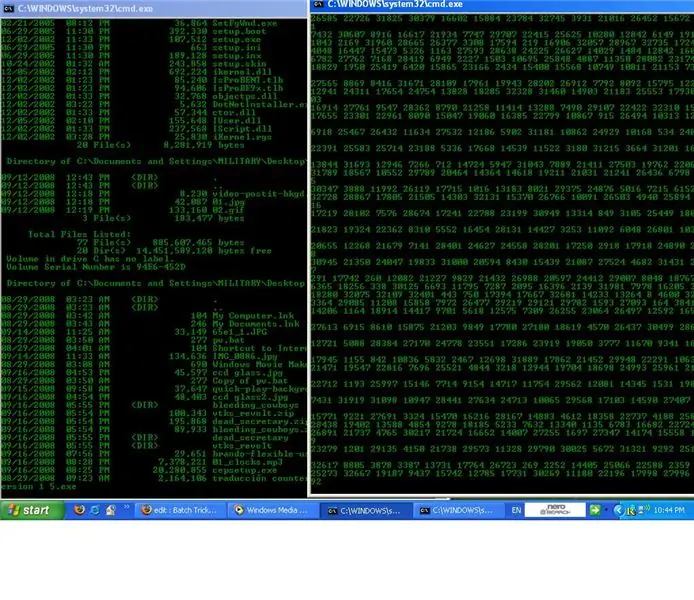
ترفندهای دسته ای و ویروس ها: چگونه در BATCH ویروس های Prank and Real ایجاد کنید
